Möchten Sie Unterschiede zwischen dem aktuellen und dem vorherigen Systemstatus feststellen, ohne Ordnerüberwachungsanwendungen verwenden zu müssen, die nur nach Änderungen an Dateien und Ordnern suchen? Integra System Monitor ist eine leistungsstarke Anwendung, die eineEffizienter Mechanismus zum Vergleichen des Systemstatus, um wichtige Systemänderungen, Aktualisierungen und neue Ergänzungen auf Ihrem PC zu ermitteln. Die Anwendbarkeit basiert auf einem einfachen Prinzip. Hiermit können Sie einen Snapshot von definierten Laufwerken und Registrierungsstrukturen erstellen. Einmal erstellt, können Sie es mit dem aktuellen Systemstatus vergleichen, um zu überprüfen, was seit dem letzten Scan geändert wurde. Es generiert leicht verständliche Berichte im gemeinsam nutzbaren HTML-Format, um sowohl Datei- und Ordneränderungen als auch neue Ergänzungen zu definierten Registrierungsstrukturen anzuzeigen.
Es wird empfohlen, die Anwendung nach dem Start zu startenum Laufwerke und Registrierungsstrukturen anzugeben, die nach Änderungen durchsucht werden sollen. Wählen Sie auf der Hauptoberfläche im Menü "Optionen" die Option "Einstellungen". Geben Sie hier die Laufwerke und Registrierungsstrukturen an, die gescannt werden sollen.
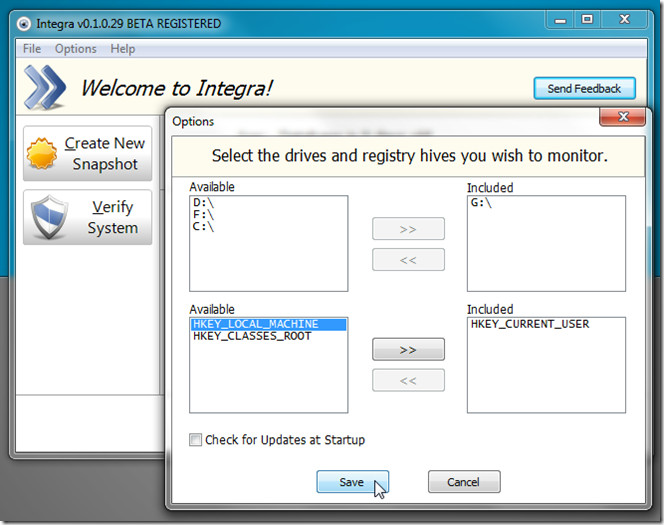
Klicken Sie auf Speichern, um zum Hauptmenü zurückzukehrenBildschirm. Klicken Sie jetzt auf Neuen Schnappschuss erstellen. Die Aufzeichnung des aktuellen Status der ausgewählten Laufwerke und Registrierungsstruktur (en) wird gestartet. Die zum Scannen des Systems erforderliche Zeit hängt vom auf den Laufwerken gespeicherten Datenvolumen und der Länge der Registrierungsstrukturen ab. Sobald der Vorgang abgeschlossen ist, wird die Gesamtzahl der Objekte angezeigt, die während des Vorgangs gescannt wurden.
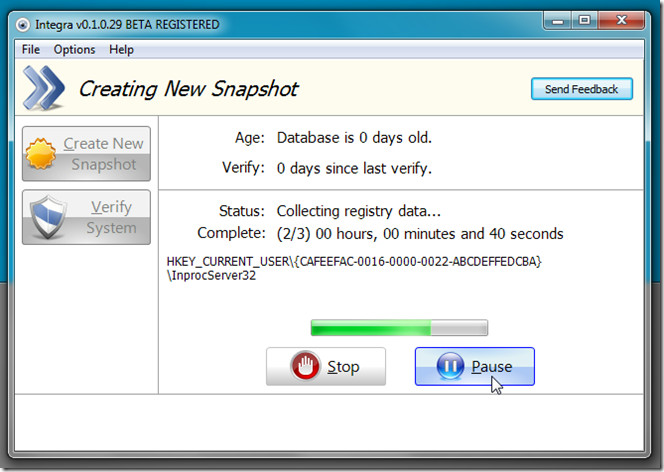
Wenn Sie nun den aktuellen Systemstatus mit dem zuvor gespeicherten System-Snapshot vergleichen möchten, klicken Sie auf Verify System (System überprüfen). Der Scanvorgang wird gestartet, um nach Änderungen zu suchen.
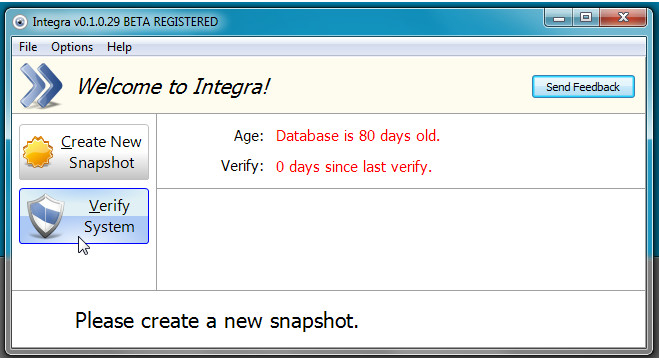
Sobald die Überprüfung abgeschlossen ist, wird sofort ein allgemeiner HTML-basierter Bericht erstellt und im Standardbrowser geöffnet. Der Integra System Monitor-Bericht berücksichtigt sowohl Datei- als auch Registrierungsänderungen.
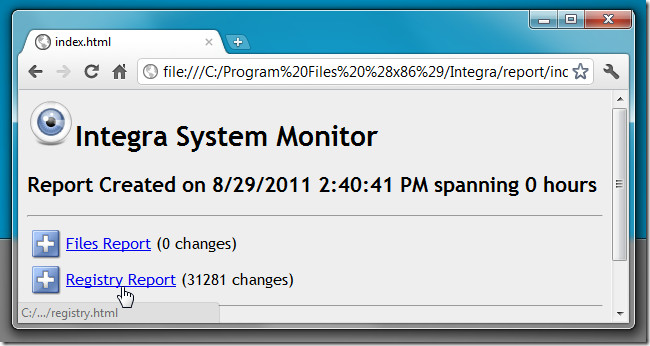
Wählen Sie den Berichtstyp aus, den Sie anzeigen möchten. Da es sich um einen HTML-basierten Bericht handelt, können Sie ihn für zukünftige Verweise genauso speichern wie Webseiten.
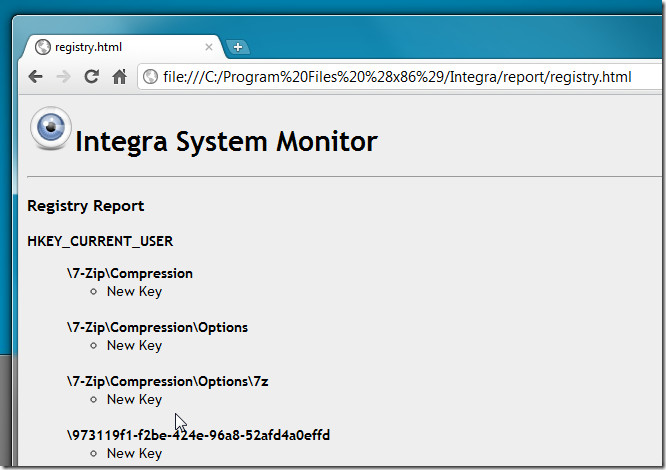
Sehen Sie sich das folgende Video des Entwicklers an, um mehr zu erfahren.
Da Integra System Monitor im Beta-Test istIn dieser Phase kann es zu Fehlern und Schnittstellenproblemen kommen. Sie können es ausprobieren, indem Sie auf den unten stehenden Download-Link klicken. Vergessen Sie nach der Installation nicht, den auf der Produktseite verfügbaren Beta-Lizenzschlüssel einzugeben.
Laden Sie Integra System Monitor herunter


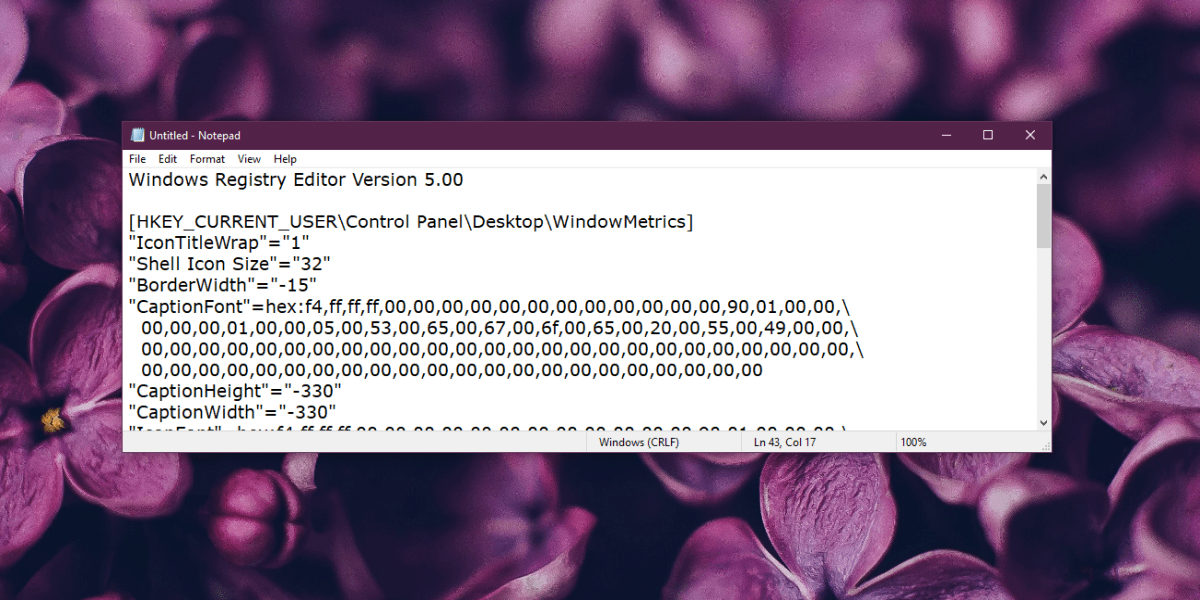










Bemerkungen